安装gparted软件
sudo apt-get install gparted
接下来, 我们开始用Gparted软件扩展Ubuntu目录的容量;
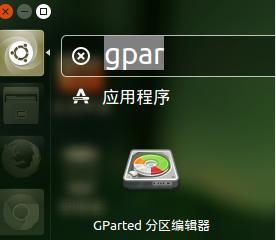
先看操作步骤:
1. 先从windows的 ntfs 分区中提出一部分作为空闲区域;
2. 然后把这个空闲区域通过"之前的空余空间 / 之后的空余空间"的转移操作, 移动到 ext4挂载点的上方或下方;
3. 最后再将这个临近的空闲区域合并到现有区域的末尾或者开头;
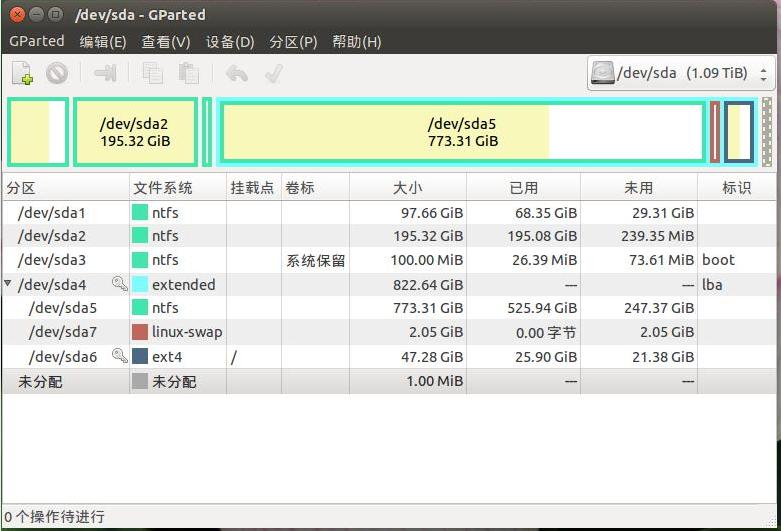
上图就是将要被分割空间的windows分区; 我们在之后的空余空间中输入 20000, 这个数字代表从ntfs分区中分出 20G 的空闲空间, 如下图;
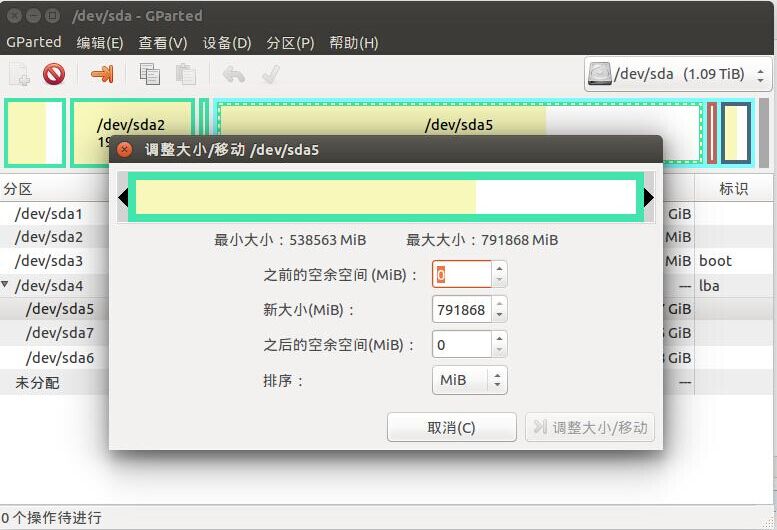
第四步, 我们已经得到了空闲分区, 接下来发现这个空闲分区并不是紧靠 /dev/sda6分区的, 如果不是相邻的区域是无法合并的, 他们之间还隔着一个 /dev/sda7 ,这个区域的类型是 linux-swap 交换空间, 而交换空间如果在使用之中的话是无法调整的, 所以我们需要把它先 off 掉, 然后才可以操作: 右键选择"关闭交换空间", 过一会儿swap就被关闭了;
第五步, off掉交换空间之后, 我们就可以把"之前的空余空间" 设为0, "之后的空余空间"设为20000, 这样就把20G的空间移动到了swap分区的后面, 然后确定;

第六步, 现在空闲空间就已经移动到swap分区的后面, 根目录/dev/sda6分区的前面了, 成为了根目录的相邻区域, 现在就可以把 /dev/sta6 的 "新大小" 加上这20G,我的盘原先是28G,现在已扩容为48G;
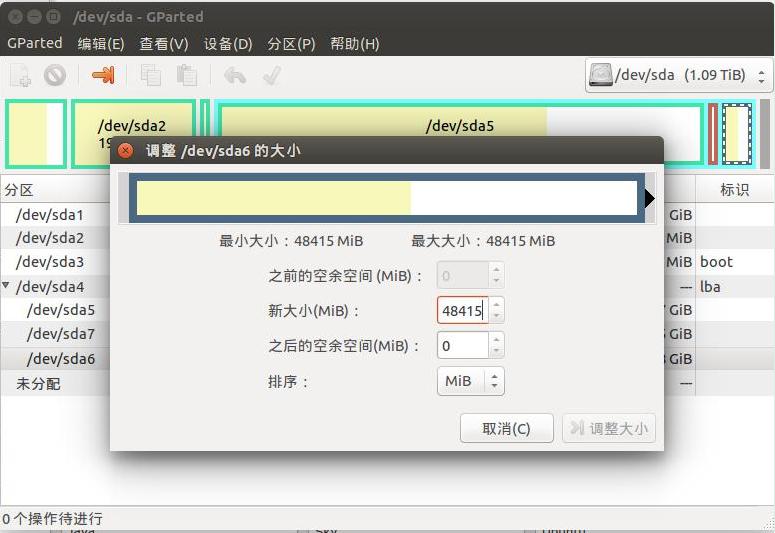
按Super键调出Dash 输入ci, 打开"磁盘使用分析器";
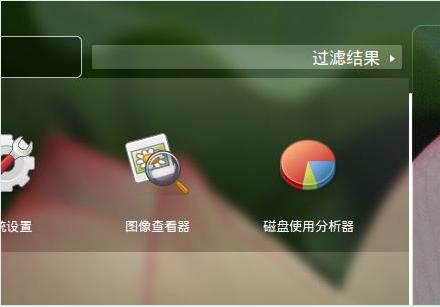
我们可以看到现在磁盘的具体容量:

点击进入可以看到更详细的容量分布;
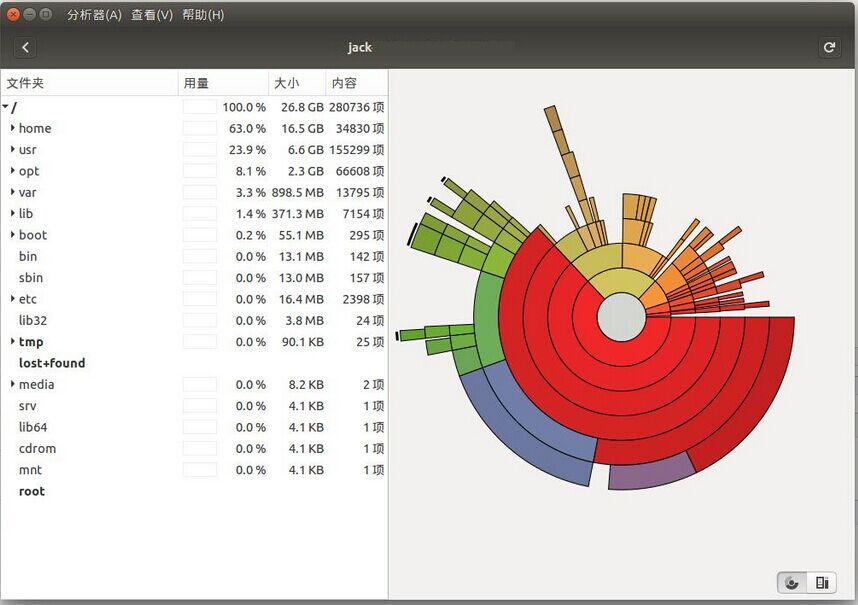
至此, UBuntu系统的分区无损扩容完成.
重启后进入UBuntu系统使用没有任何异常, 操作流畅, 数据完好无损.
1.在linux上使用交换文件扩展交换空间:http://www.linuxdiyf.com/linux/12615.html
2.扩展CoLinux的Ubuntu虚拟硬盘空间:http://www.linuxdiyf.com/linux/9723.html
3.VMware下扩展Ubuntu根分区大小的方法:http://www.linuxdiyf.com/linux/9677.html
4.Ubuntu 15.04 Unity和Ubuntu 14.04.2 Gnome2超小容量iso下载:http://www.linuxdiyf.com/linux/12054.html
5.无损调整Linux分区容量步骤:http://www.linuxdiyf.com/linux/191.html
6.vmware虚拟机下ubuntu扩大磁盘容量:vmware虚拟机下ubuntu扩大磁盘容量
出现开不了机的问题:
Give root password for maintenance
(or type Control-D to continue):
尝试过程:
1。按下Ctrl+D键,系统重启,并再次回到该界面。
2。输入root密码,进入如下命令行:
(Repair filesystem) 1 #mount -o remount,rw /
(Repair filesystem) 1 #vi /etc/fstab
删除相应报错的内容,比如我的报错信息是fsck.ext3: Unable to resolve 'LABEL=/home',删除相应行,重启即可。